Le partage de vidéo sur Internet est largement entré dans les habitudes des internautes. En dehors des réseaux sociaux des hébergeurs, celui-ci s’opère de 2 manières. Soit l’internaute transmet un simple lien sous forme d’adresse Internet URL. Soit, il a la possibilité d’insérer la vidéo sur ses espaces, tels qu’un blog, via le code « embed » d’exportation.
Cette dernière méthode offre de nombreuses options de personnalisation. Les options de personnalisation valables dans le code d’exportation sont aussi valables pour le simple partage de lien. Ce qui peut s’avérer être très utile. Sur Dailymotion, elles permettent, dans certains cas, de partager les vidéos de manière plus optimale.
Code embed
![]()
Voyons rapidement que le bouton « code embed » ouvre une interface simple et automatique pour personnaliser le bout de code à copier/coller, sans avoir à coder soi-même.
Simple URL personnalisée
Sur Dailymotion, il existe 11 options de personnalisation. On en trouve le détail sur l’aide de l’API : dailymotion.com/fr/doc/api/player
Les options de démarrage à un moment précis de la vidéo (Start) et automatique (AutoPlay) me semblent les plus intéressantes. Elles permettent de mettre en valeur un moment précis de la vidéo, donc d’être à propos et à votre destinataire de gagner du temps
Par exemple, vous lancez un quiz dont la réponse se trouve dans une vidéo sur Dailymotion en plein milieu d’un long reportage :
Quelle distance est nécessaire pour stopper un TGV à 260 km/h ?
◯ 960 m ◯ 1,6 km ◯ 3,2 km >> http://www.dailymotion.com/swf/video/xc66uv?start=137&autoPlay=1 (http://ow.ly/3P2eV) #tgv #technologie #sncf
Comment écrire cette adresse ?
L’adresse URL d’une page sur Dailymotion est de la forme :
http://www.dailymotion.com/swf/video/xc66uv : pour ouvrir uniquement la vidéo en plein écran.
http://www.dailymotion.com/video/xc66uv : pour ouvrir la page Dailymotion complète.
« xc66uv » y est la référence courte de la vidéo. On l’obtient en supprimant la suite de l’URL de chaque page dès le premier underscore (trait d’union bas : _ ).
« http://www.dailymotion.com/video/xc66uv_sncf-archives-la-signalisation-tgv_tech » devient
« http://www.dailymotion.com/video/xc66uv »
Pour ajouter les options à l’URL de la vidéo ou de la page, on va y ajouter des morceaux de texte (Query string)
La première instruction est précédée de « ? », les suivantes de « & ».
Comment débuter la lecture à un moment précis ? : Option Start
« start=137 »
La valeur renvoie au nombre de secondes après lesquelles la vidéo va démarrer. Pour débuter la vidéo à 2 minutes et 17 secondes, il faut taper 137 secondes. ((2*60)+17)=137
Par défaut il est de 0.
L’adresse devient :
http://www.dailymotion.com/swf/video/xc66uv?start=137
Comment lancer automatiquement la lecture de la vidéo ? : Option AutoPlay
« autoPlay=1 »
La valeur peut être 1 pour que la vidéo commence automatiquement ou 0, par défaut.
Pour l’ajout de ces 2 options l’adresse devient :
http://www.dailymotion.com/swf/video/xc66uv?start=137&autoPlay=1
Si l’a forme de l’adresse vous semble brouillonne, ou trop longue, il est toujours possible d’utiliser ensuite un raccourcisseur d’adresse.
A vous de jouer !
Après Dailymotion, Comment mieux partager les vidéos de YouTube. (Disponible demain)
Regardez :
Ceux qui ont lu cette page ont ensuite lu :
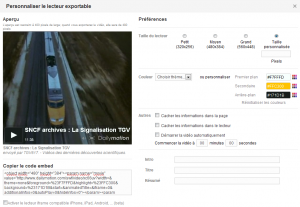


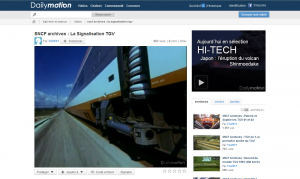
Ping : Comment mieux partager les vidéos de YouTube ?